为了使墙壁唯一且彼此不相同,我们必须克隆图像的某些部分以使其看起来像不同的墙壁。单击“墙1”并激活“图章”工具(S),然后输入以下值:
画笔大小:175像素 硬度:0% 不透明度:15% 流量:100%
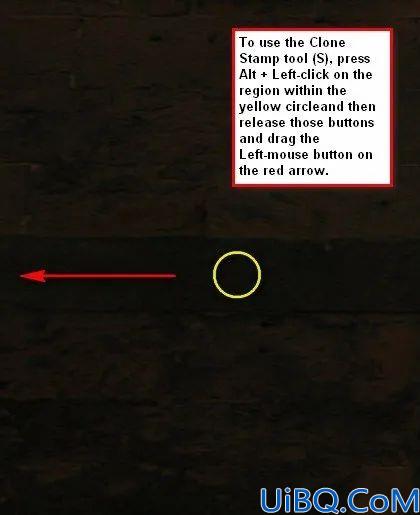
注意:要更改“硬度”设置,请单击“画笔大小”旁边的下拉菜单,然后会出现一个菜单,您会看到“画笔硬度”选项卡。您也可以按B,然后在图像上单击鼠标右键以打开“画笔”菜单。由于光线来自外部,因此我们需要添加阴影,而没有这些墙壁的阴影,因此不可能在图像上形成任何深度,结果将是平坦的图片。因此,我们将不得不在地板上添加阴影以使其显得逼真。通过按Ctrl / Cmd + Shift + N来创建新图层,或者您可以在“图层”窗口中的文件夹按钮(新建组)和垃圾箱按钮(删除图层)之间单击类似纸张的按钮。创建新层后,将该层重命名为“ shadow 1”。
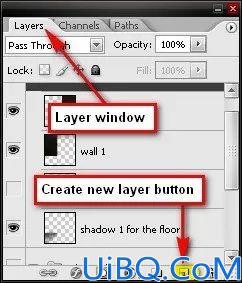
现在,激活“画笔”工具(B)并输入以下值:
笔刷大小:125像素 硬度:0% 不透明度:15% 流量:100%
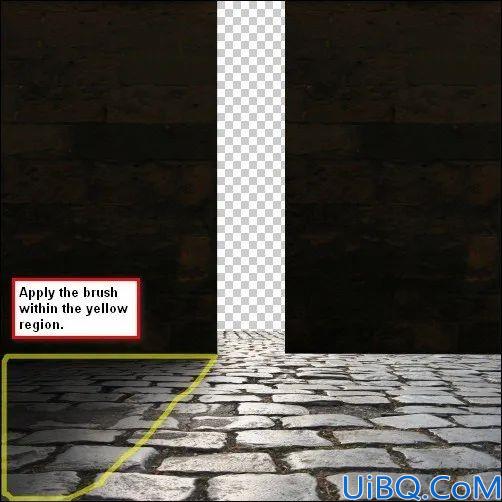
它应该类似于此图像:

对于“墙2”的阴影,只需复制“阴影1”,然后激活“变换”工具(Ctrl + T),然后右键单击图像,然后从上下文菜单中选择“水平翻转”,然后将其放置在“墙”下2”(使用“移动”工具(V))。现在将此新层重命名为“ shadow 2”。现在,让我们在门上添加一些裂缝,使其具有古老的感觉。首先,单击“墙1”层并激活橡皮擦工具(E)并输入以下值:
笔刷大小:20像素 硬度:100% 不透明度:100% 流量:100%
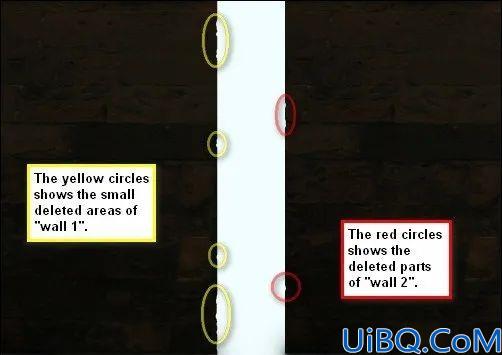








 加载中,请稍侯......
加载中,请稍侯......
精彩评论